Содержание
Зарегистрирован в Минюсте РФ 23 июля 2012 г.
Регистрационный N 24973
В соответствии с постановлением Правительства Российской Федерации от 7 июля 2011 г. N 553 «О порядке оформления и представления заявлений и иных документов, необходимых для предоставления государственных и (или) муниципальных услуг, в форме электронных документов» (Собрание законодательства Российской Федерации, 2011, N 29, ст. 4479), приказываю:
1. Утвердить прилагаемые Требования к форматам заявлений и иных документов, представляемых в форме электронных документов, необходимых для предоставления государственных услуг.
2. Контроль за исполнением настоящего приказа возложить на заместителя руководителя С.К. Харламова.
Руководитель Д. Панкин
Требования к форматам заявлений и иных документов, представляемых в форме электронных документов, необходимых для предоставления государственных услуг
1. Настоящий документ определяет требования к форматам заявлений и иных документов, представляемых в форме электронных документов, необходимых для предоставления ФСФР России государственных услуг (далее — Требования).
2. Для предоставления ФСФР России государственных услуг используются следующие виды документов в электронной форме:
заявление на предоставление государственной услуги;
приложение к заявлению на предоставление государственной услуги;
межведомственный запрос, осуществляемый при предоставлении государственной услуги;
результат предоставления государственной услуги, если он может быть представлен в форме электронного документа в соответствии с действующими нормативными правовыми актами;
информационное сообщение о ходе и результатах предоставления государственной услуги, направляемое заявителю с использованием информационно-телекоммуникационных сетей общего пользования, включая сеть Интернет.
При предоставлении ФСФР России информации в государственные органы власти в целях предоставления этими органами власти государственных и муниципальных услуг формируются ответы на межведомственные запросы в электронной форме.
3. Документы, предоставляемые в электронной форме (далее — электронные документы), должны формироваться в виде файлов в формате XML (далее — XML-документ) в соответствии с описанием структуры XML-документов (далее — XSD-описание).
4. Электронные документы формируются с использованием федеральной государственной информационной системы «Единый портал государственных и муниципальных услуг (функций)» (далее — Единый портал).
5. Электронные документы могут содержать вложения. Вложения должны быть представлены в форме файлов общеупотребительных форматов:
файлы текстовых документов;
файлы электронных таблиц;
файлы графических изображений.
Допускается использование специализированных форматов файлов вложений при условии наличия программного обеспечения, обеспечивающего обработку электронных документов в данных форматах, на стороне получателя информации.
Допускается использование в качестве вложений электронных документов приложений к заявлению на предоставление государственной услуги в виде XML-документов.
При межведомственном информационном взаимодействии с использованием Единой системы межведомственного электронного взаимодействия (далее — СМЭВ), а также при направлении в ФСФР России электронного документа с использованием Единого портала электронный документ передается в составе электронного сообщения СМЭВ. При этом:
электронный документ, содержащий вложения, оформляется в виде архива в формате «.zip», содержащего тело файла электронного документа в формате XML и тела файлов вложений данного электронного документа;
электронный документ, не содержащий вложения, передается с использованием СМЭВ в виде файла в формате XML.
6. XSD-описание, использующееся для формирования определенного вида электронного документа, считается введенным в действие с момента размещения на официальном сайте ФСФР России и на Едином портале.
7. При предоставлении государственных услуг, а также межведомственном информационном взаимодействии, осуществляемом при предоставлении государственных услуг, ФСФР России использует электронные документы, соответствующие XSD-описанию электронного документа, содержащие в общем случае следующие блоки данных:
1) блок общих сведений об электронном документе. Содержит сведения о номерах электронного документа, присваиваемых ему в информационных системах, используемых при предоставлении государственной услуги, а также о дате и времени создания электронного документа, дате и времени его отправки и сроке ожидаемого ответа;
2) блок сведений об отправителе электронного документа. Содержит сведения, позволяющие идентифицировать отправителя либо однозначно идентифицировать его персональные данные (например: ФИО заявителя, страховой номер индивидуального лицевого счета — СНИЛС, наименование органа или организации, ОГРН, ИНН и т.п.);
3) блок сведений о получателе электронного документа. Содержит сведения, позволяющие идентифицировать получателя либо однозначно идентифицировать его персональные данные (например: ФИО заявителя, страховой номер индивидуального лицевого счета — СНИЛС, наименование органа или организации, ОГРН, ИНН и т.п.);
4) блок сведений о государственной услуге, для оказания которой необходим электронный документ. Содержит идентификатор и наименование государственной услуги, а при возможности — идентификатор и наименование конкретной административной процедуры (подуслуги), в соответствии со сведениями федеральной государственной информационной системы «Федеральный реестр государственных и муниципальных услуг (функций)»;
5) блок специфических сведений электронного документа. Содержит сведения, установленные административным регламентом предоставления государственной услуги и не относящиеся к другим перечисленным в данном пункте настоящих Требований блокам:
сведения, необходимые для предоставления запрашиваемого в рамках межведомственного информационного взаимодействия электронного документа и (или) сведений;
сведения, направляемые получателю сведений в ответ на поступивший межведомственный запрос;
сведения, содержащиеся в заявлении на предоставление государственной услуги или в приложении к нему;
сведения о ходе оказания государственной услуги или результатах ее оказания;
сведения о результатах оказания государственной услуги, если результат оказания государственной услуги может быть представлен в электронной форме;
другие сведения, необходимые при оказании государственной услуги и установленные административным регламентом предоставления государственной услуги;
6) блок описания вложений электронного документа. Содержит описание файлов вложений и ссылки на тела файлов вложений внутри архива в формате «.zip», формируемого для передачи в электронном сообщении с использованием СМЭВ. Структура блока описания вложений, сведения в блоке вложений и архив, содержащий тела файлов вложений, формируются в соответствии с Техническими требованиями к взаимодействию информационных систем в единой системе межведомственного электронного взаимодействия, утвержденными приказом Минкомсвязи России от 27 декабря 2010 г. N 190 (зарегистрирован Минюстом России 29 декабря 2010 г., регистрационный номер 19425) (далее — Технические требования к взаимодействию в СМЭВ);
7) блок служебных сведений электронного документа. Содержит сведения, формируемые информационными системами взаимодействующих сторон.
8. Каждый электронный документ и каждое вложение электронного документа должны быть подписаны электронной подписью.
При межведомственном информационном взаимодействии с использованием СМЭВ, а также при направлении в ФСФР России электронного документа с использованием Единого портала местоположение значения электронной подписи по отношению к подписанному электронному документу (вложению электронного документа) определяется в соответствии с Техническими требованиями к взаимодействию в СМЭВ.
Одним из нововведений современности является создание в России Единого портала Госуслуги, пользователи которого получают доступ ко всем услугам, оказываемым на государственном уровне, будь то запись в поликлинику, или же замена утерянного паспорта. При этом приходится столкнуться с немалым количеством трудностей, многие из которых связаны с неправильным оформлением фотографий. На сайте имеются определенные правила, касающиеся загрузки фото, их качества, размера и выбранного формата. Знание этих правил упростит работу с сайтом Госуслуги, позволит в полной мере оценить его удобство.
Особенности загрузки фото на Госуслуги
Загрузка фото на документы возможна только зарегистрированным пользователем. Перед отправкой файлов необходимо подтвердить регистрацию и получить доступ к своему аккаунту. В «Каталоге услуг» для физических лиц выбирается раздел «Паспорта, регистрации, визы», и открывается нужное окошко.
Важно! Если речь идет о загрузке фото на паспорт, то следует выбрать его тип (обычный, или биометрический) и заполнить открывшуюся анкету.
После этого рекомендуется обратить внимание на всплывшее окошко для загрузки фото. При нажатии на кнопку «Загрузить фотографию» пользователь получает список требований к снимкам. Их необходимо выполнить со 100% точностью, в противном случае в оформлении документов откажут, и процедуру придется повторить сначала.
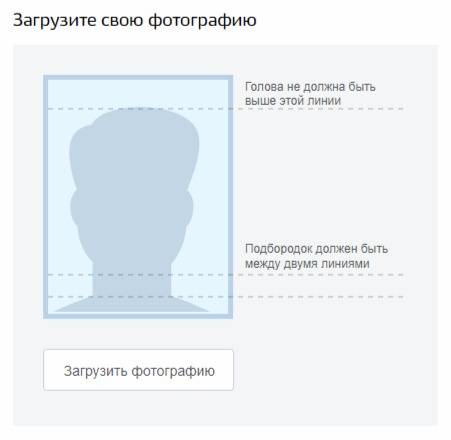
Внимательно изучив технические претензии портала Госуслуги к фото, а также информацию о содержимом файла, можно начать его загрузку. Для этого пользователь:
- фотографируется как на документы, сохраняя фото в электронном виде (можно отсканировать уже имеющееся фото);
- нажимает на кнопку «Загрузить фото», выбирает в открывшемся окне место, где была сохранена фотография (рабочий стол, отдельная папка на диске, съемном носителе);
- выбирает снимок, нажимает «Открыть».
После завершения загрузки под фото может появиться надпись — «Неверное соотношение сторон» (текст выделен красным). Если фотография обрезалась в графическом редакторе самостоятельно, то такая надпись свидетельствует лишь о том, что при этом не были соблюдены требования к высоте и ширине снимка. Исправить это легко, достаточно:
- навести на загруженное фото курсор;
- нажать на левую кнопку мыши, удерживая ее в таком положении (фото потемнеет);
- выделить нужный участок фото (появится светлое окно);
- отпустить левую кнопку мыши;
- двигать светлое окно по фото, изменяя его положение и размер;
- нажать кнопку «Кадрировать» (располагается на панели справа).
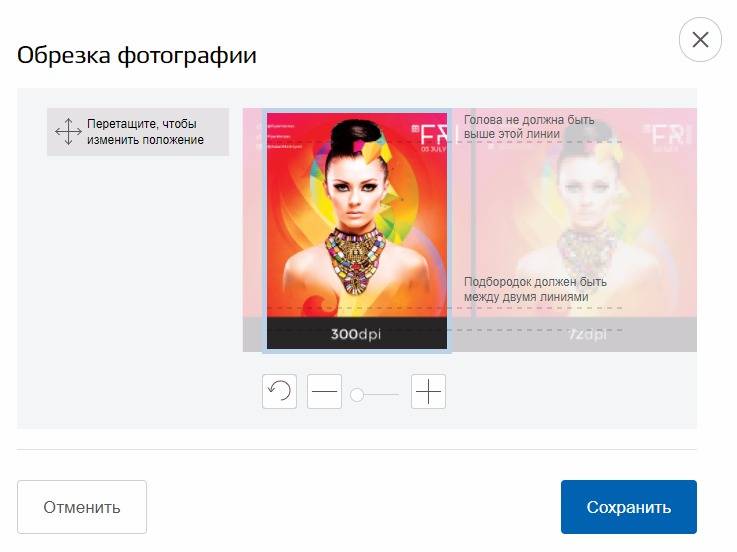
Если фото уменьшено, или увеличено правильно, то внизу снимка появиться выделенная синим цветом надпись «Операция выполнена успешно». Фото считается загруженным, анкету можно отправлять по назначению.
Совет! Чтобы сделать снимок более ярким можно также воспользоваться панелью, расположенной справа от него, нажав, соответственно, на кнопки «Яркость больше» и «Яркость меньше». Кроме того, этим же способом можно убрать эффект красных глаз, или повернуть фото.
Совершенное действие может быть отменено при помощи кнопки «Отменить». При этом само фото, а также совершенные до этого действия (обрезка, кадрирование) сохранятся.
Требования к фото для Госуслуг
Никаких заоблачных требований к фото, Госуслуги не предъявляют. Необходимыми условиями загрузки являются:
- формат фото – JPEG;
- вес снимка от 200 до 300 КБ;размер фото по ширине и высоте – 3,5 и 4,5 сантиметров;разрешение снимка — 450 dpi;фото может быть цветным, или черно-белым (цветная фотография выполняется в 24-битном цветовом пространстве, черно-белая в 8-битном монохромном пространстве).
Загружаются только четкие снимки, сделанные не ранее 6 месяцев до загрузки. Человек на фото должен располагаться в анфас и смотреть прямо в камеру. Лицо должно занимать не менее трети всей фотографии. Не загружаются:
- темные снимки с плохо различимыми чертами лица;
- снимки с лицами, выражающими явные эмоции (смех, плач), выражение лица должно быть спокойным;
- фото, на которых позирующий человек прикрыл, либо полностью закрыл глаза;
- снимки с людьми, позирующими в головном уборе (исключение ношение головного убора в связи с религиозными предпочтениями), или же темных очках (линзы допускаются, но они не должны создавать бликов, отражаясь от вспышки);
- фото в униформе (позирующий должен быть одет в гражданскую одежду);
- фото, на котором лицо позирующего заключено в овал;
- снимки с не соответствующим фоном (допускается однородный серо-белый, или светло голубой фон).
Таким образом, отказать в принятии документов могут не только за не соответствие размера фото установленному образцу. Фото может быть принято к загрузке автоматической системой, но при не соблюдении указанных параметров, отклонено проверяющим лицом. Во избежание этого лучше сделать фото для Госуслуг онлайн на самом портале, предварительно лишь слегка подкорректировав его в фото редакторе.
Основные ошибки пользователей
Чаще всего пользователи забывают о необходимости переведения фото в формат JPEG, и потому не могут справиться с загрузкой фото самостоятельно. Перевести снимок в нужный формат можно в фоторедакторе «Фотошоп» любой версии. Достаточно:
- открыть фото в редакторе;
- нажать на кнопку «Файл»;
- выбрать поле «Сохранить как»;
- в открывшемся окне выбрать место сохранения и тип файла – JPEG.
Другой не менее распространенной ошибкой является не понимание разницы между физическими параметрами фото (ширина, высота) и его весом (размером). Для приведения снимка к нужным параметрам необходимо в этом же редакторе выбрать пункт «Сохранить для веб». Для этого нажимают кнопку «Файл», выбирают поле «Сохранить для Web», в открывшемся большом окне слева меняют размер фото. Размеры указаны в пикселях.
Обрезка фото осуществляется с помощью кнопки «Изображение». В открывшемся списке выбирается «Размер изображения» и устанавливаются необходимые параметры фото.
Совет! Обрезку можно осуществить с помощью инструмента «Рамка». Располагается он в левой части окна.
После завершения работы над фотографией ее необходимо сохранить в подходящем для этого месте.
Не умеющие работать в Фотошопе граждане также могут осуществить самостоятельную обработку фото, но уже в онлайн режиме. Сделать фото для Госуслуг онлайн бесплатно проще, чем в фотошопе. При этом используют специальный фоторедактор, действующий автоматически. Ничего выделять и переносить не придется.
Ничего сложного в самостоятельной подготовке снимков нет, большинство фотографий уже получаются в формате JPEG, корректировку размера, оттенка и веса также легко осуществить, даже не имея специальных знаний. Если пользователь не знает, как сделать фото в электронном виде, он может обратиться в фотостудию.
Электронный документ формата sig – это файл с вложенной в него цифровой подписью. Она подтверждает подлинность документа, прикрепляется в конце. Чтобы распаковать sig, пользователям необходимо знать несколько правил и способов. Узнать, как открыть sig документ с Госуслуг, поможет эта статья.
Содержание
Какие файлы можно скачать и загрузить на портале Госуслуг
На официальной странице Госуслуг можно скачать четыре вида подписей:
- графическая – такой вид применяется для фото, графиков и иных изобразительных материалов;
- шрифт Брайля;
- почтовая – имеет контактные данные;
- цифровая – используется при составлении электронных договоров, для дистанционного получения государственных услуг, электронной коммерции и т. д. (основное предназначение – аналог реальной подписи, подтверждающий подлинность документа).
Как открыть файлы типа sig
Процедура распаковки напрямую зависит от типа вложенной в документ авторской подписи. Если документ с рассматриваемым расширением пришел в электронном виде через email, то в прикрепленном файле содержатся персональные и контактные данные об адресате. Например, название предприятия или организации, подчинение структуры, ее регистрационные данные, занимаемая должность адресанта, ФИО и т. д. Подобного рода подписи можно распаковать с помощью онлайн-сервисов.
Что такое расширение sig
Название формата sig — сокращенный вариант английского слова signature, который в переводе означает «подпись». Параметры документа можно определить по ярлыку — в нем будет изображение или текст. В информации указывается:
- адрес адресанта или адресата;
- закодированный публичный ключ, который подтверждает подлинность присланного документа или папки;
- имя и реквизиты самого отправителя или компании.
Как открыть файл: инструкция
- The Print View;
- The Print Shop;
- Print Master.
На официальной странице ЕПГУ есть рубрика, посвященная теме, как из Росреестра распаковать Excel-документ с расширением sig. Как открыть sig справку с Госуслуг? Для этого необходимо иметь на ПК или смартфоне установочные программы, отвечающие за чтение электронных документов, которые имеют название, оканчивающееся на XML и SIG.
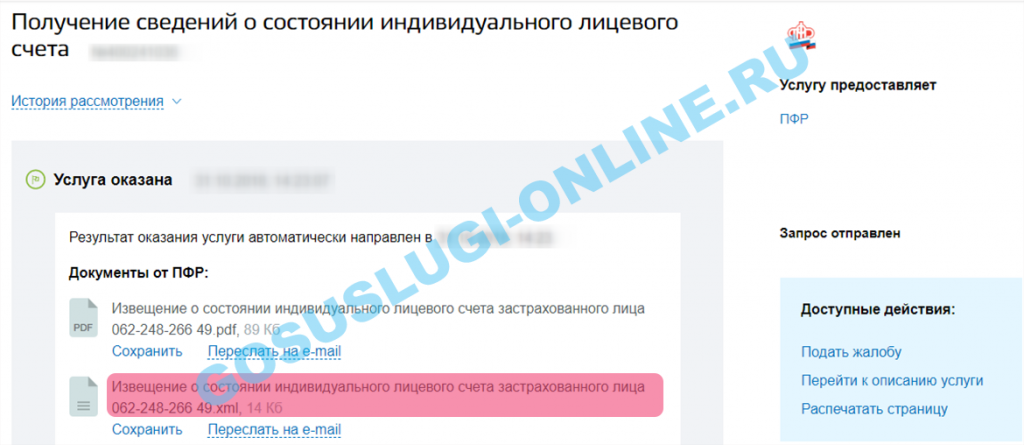
Открытие справки проходит по следующей схеме:
- Открыть окно для проверки эл. подписи.
- Нажать активную кнопку «Открыть».
- В открывшейся адресной строке указать место, куда автоматически сохранится файл при его открытии
Также подпись можно конвертировать в документ с расширением pdf, воспользовавшись интернет-сервисом ru.pdf24.org.
Проверить подлинность подписи можно непосредственно на сайте Госуслуги. Для того, чтобы удостовериться в подлинности пришедшего письма на личном ПК, необходимо дополнительно на него установить платное программное обеспечение (каждое ПО обладает 30-дневной бесплатной демо-версией, которая позволяет во всех деталях изучить функционал). Распаковать sig можно с помощью:
- Crypto Pro;
- Крипто АРМ.
Другие форматы файлов
Кроме элементов с расширением sig на сайте gosuslugi.ru можно еще открыть документы с другими расширениями. В связи с этим возникают следующие вопросы:
- Как открыть файл xml с Госуслуг? На сайте выбрать поле «Электронный документ» – «Обзор» – выбор документа, который требуется открыть – «Проверить» – «Напечатать» или «Сохранить».
- Как сжать файл jpg для Госуслуг? Один из самых простых и доступных способов – это экспортировать изображение в GIMP на компьютере. Нажать правой кнопкой мыши на изображении – «Экспортировать как» – ввести имя изображения с необходимым расширением через точку – «Экспортировать».
- Как создать многостраничный tiff-файл для Госуслуг? С помощью онлайн-конвертеров или программного обеспечения. Самым простым и доступным является IrfanView.
Частые ошибки при открытии файлов
Если на ПК нет программных файлов, их нужно установить или воспользоваться онлайн-сервисами. В процессе распаковки документа пользователь может столкнуться со следующими проблемами:
- повреждение полученного файла во время неправильной отсылки или при получении (нестабильный интернет, вирусы и прочее). Если такая ситуация произошла, надо обратиться с данным вопросом в службу техподдержки официального сайта Госуслуги. Если не поступило никакого предложения решения проблемы, необходимо обратиться в ведомство, которое предоставило справку. Если за выдачу ее взималась государственная пошлина, файл должен быть автоматически заменен на читаемый.
- несуществующая подпись. В этом случае стоит также обратиться в учреждение, где была заказана цифровая подпись.
Если следовать инструкции «Как открыть файл-sig Госуслуги», то проблем и трудностей в процессе возникать не должно. Если при открытии файла появится сообщение об ошибке, пользователь может обратиться в службу поддержки Госуслуг.
Используемые источники:
- https://rg.ru/2012/08/08/gosuslugi-dok.html
- https://viza-club.ru/zagranpasport/pravila-zagruzki-foto-dlya-portala-gosuslugi/
- https://gosuslugi-online.ru/gosuslugi-chem-otkryt-sig-fajly/
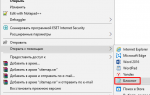 Как открыть выписку из Росреестра в xml в 2020 году
Как открыть выписку из Росреестра в xml в 2020 году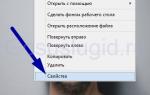 Как отредактировать и загрузить фотографию для загранпаспорта нового образца на Госуслуги
Как отредактировать и загрузить фотографию для загранпаспорта нового образца на Госуслуги Как правильно сделать и загрузить фотографию на Госуслуги
Как правильно сделать и загрузить фотографию на Госуслуги
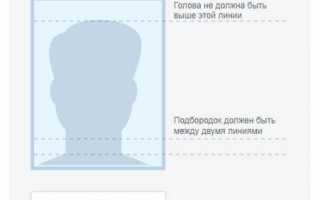

 Как правильно загрузить фотографию на сайт Госуслуг для загранпаспорта
Как правильно загрузить фотографию на сайт Госуслуг для загранпаспорта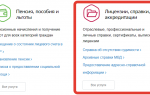 Получение справки об отсутствии судимости через Госуслуги: пошаговая инструкция
Получение справки об отсутствии судимости через Госуслуги: пошаговая инструкция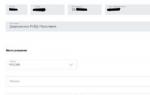 Как выписаться из квартиры через госуслуги: пошаговая инструкция + Фото
Как выписаться из квартиры через госуслуги: пошаговая инструкция + Фото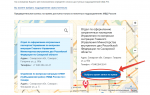 Запись в электронную очередь для получения загранпаспорта в 2020 году: подробная инструкция
Запись в электронную очередь для получения загранпаспорта в 2020 году: подробная инструкция